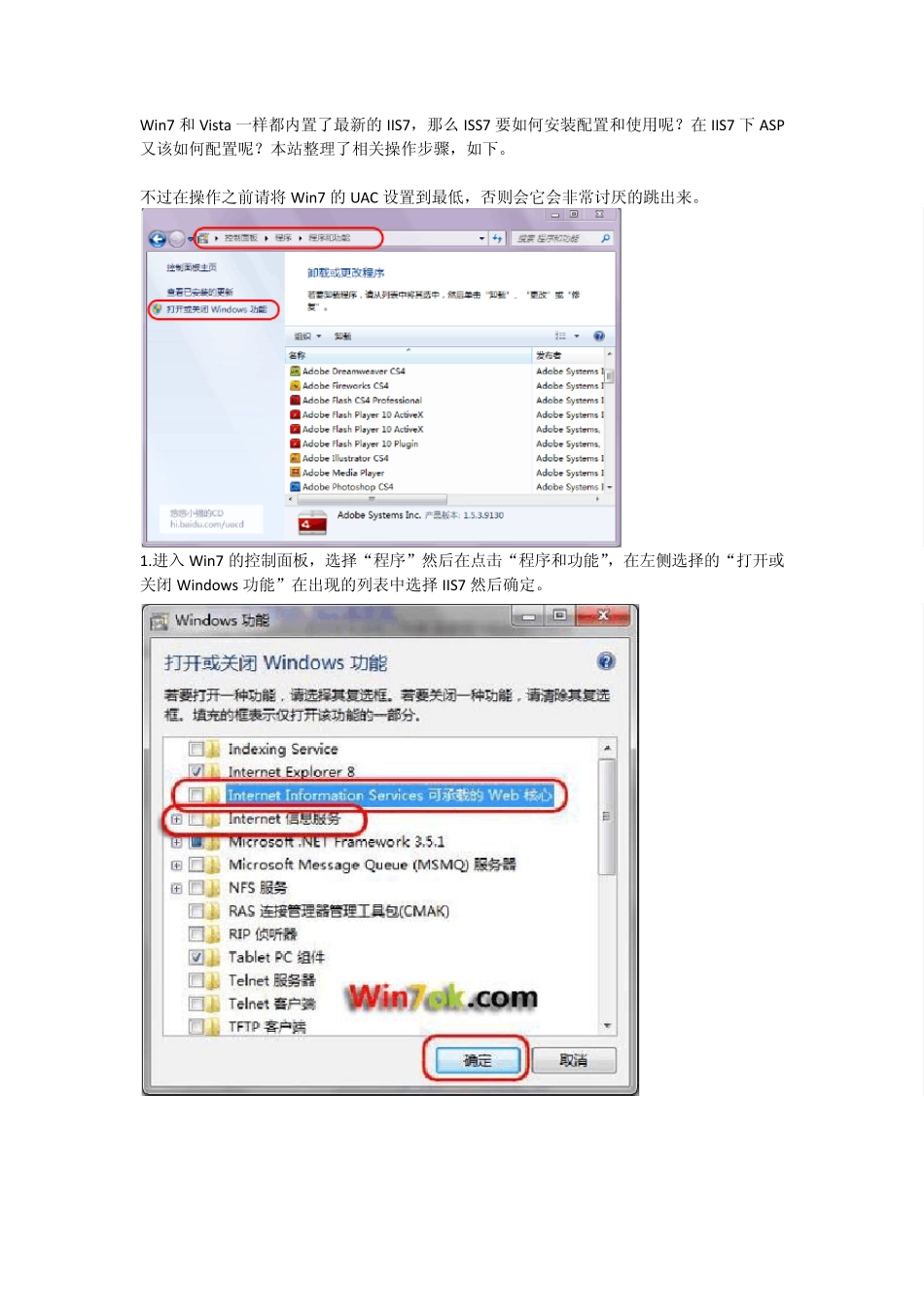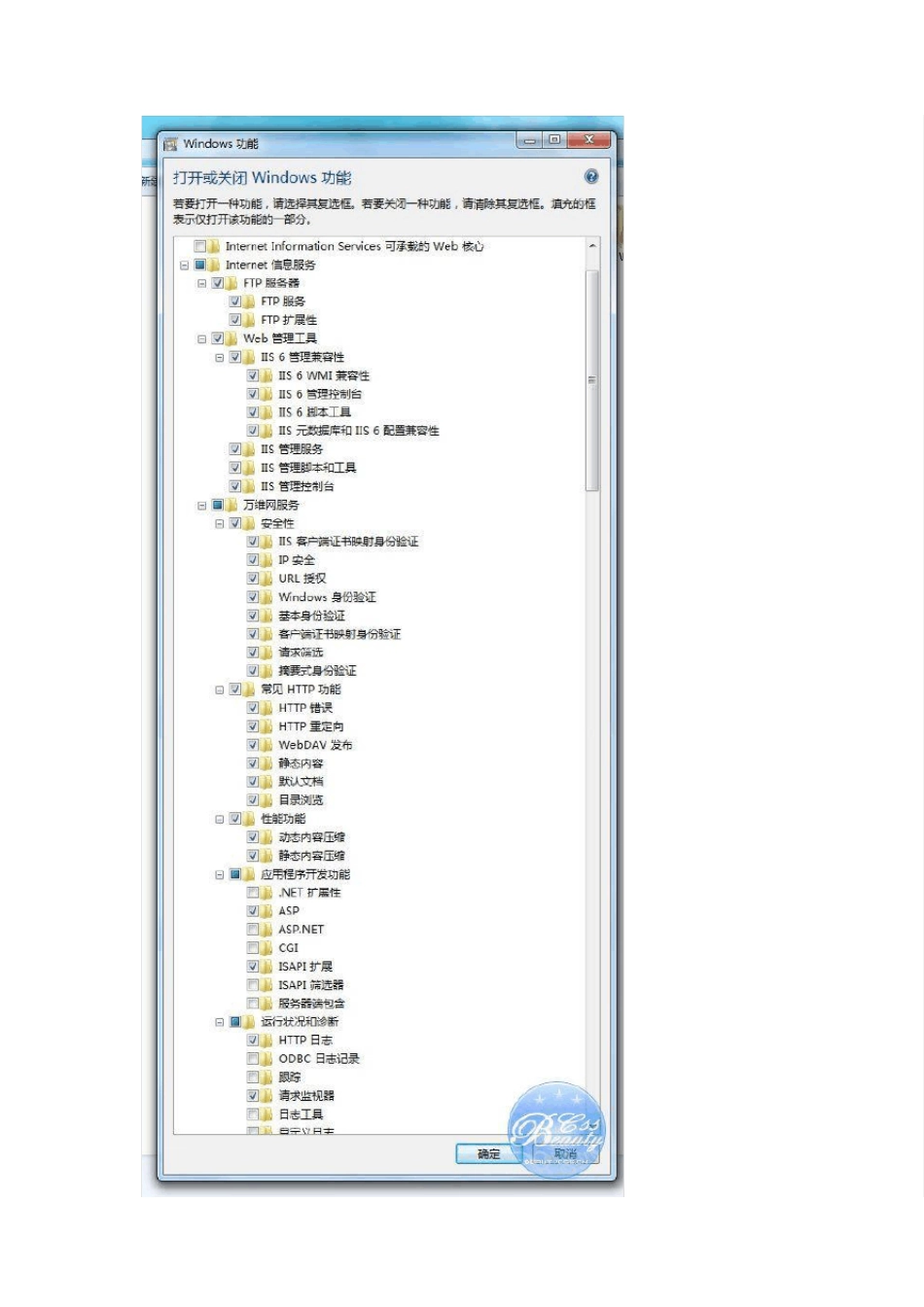Win7 和Vista 一样都内置了最新的IIS7,那么ISS7 要如何安装配置和使用呢?在IIS7 下ASP又该如何配置呢?本站整理了相关操作步骤,如下。 不过在操作之前请将Win7 的UAC 设置到最低,否则会它会非常讨厌的跳出来。 1.进入Win7 的控制面板,选择“程序”然后在点击“程序和功能”,在左侧选择的“打开或关闭 Window s 功能”在出现的列表中选择IIS7 然后确定。 2.安装完成后,再次进入控制面板,选择“管理工具”,双击 Internet(IIS)管理器选项,进入IIS 设置。 3.进入到 IIS7 控制面板。 4.选择Defau lt Web Site,并双击ASP 的选项。 5.IIS7 中ASP 父路径是没有启用的,要开启父路径,选择Tru e 即可。 6.配置IIS7 的站点, 单击右边的“高级设置”选项,可以设置网站的目录。 7、点击右侧的 绑定...,设置网站的 端口 。 8、点击 默认文档, 设置网站的默认文档。 至此,Windw s 7 的IIS7 设置已经基本完成了,ASP+Access 程序可以调试成功。 让同一局域网里面的人也能访问自己的电脑上的网站。 1、依次选择:开始---所有程序---管理工具---高级安全 Window s 防火墙。 (有的电脑在所有程序里面可能没有”管理工具”,这时可以开始----在空白处鼠标右击---属性---自定义---找到系统管理工具,选择“在所有程序菜单上显示”,这样在所有程序里面就有管理工具了) 2、在高级安全 Window s 防火墙的左边栏,选择“入站规则”。 3、在右边栏选择"新建规则“。 4、在弹出的窗口依次选择:选中端口---下一步---选中 TCP 以及特定本地端口,填入要开放的端口号(这里填入 80,当让也可以选择开放所有端口)---下一步---选中允许连接---下一步---选中所有选项---下一步---填入名称(这里填入 IIS)---完成。完成这些之后,跟你处在同一个局域网里面的人就能访问到你电脑上的网站了,到此,在Win7 上的ISS 就和平时在XP 里面一样了。 使用 IIS 管理器启用目录浏览。 1. 打开 IIS 管理器。 2. 在“功能”视图中,双击“目录浏览”。 3. 在“目录浏览”页上,在“操作”窗格中单击“启用”。 确认站点或应用程序配置文件中的 configuration/system.webServer/directoryBrowse@enabled 特性被设置为 True。 在右边的操作列 点击打开功能 点击启用即可。 IIS 常见问题 显示错误的方法 请打开浏览器,选择工具,internet 选项,高级,在高级中的浏览项目里面...